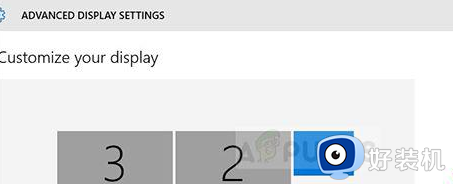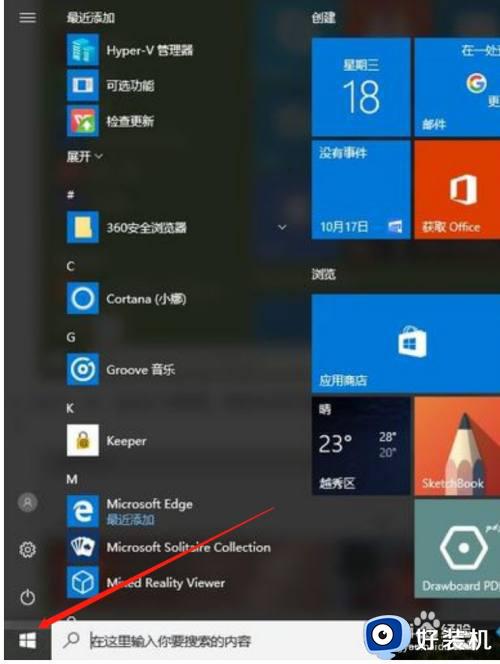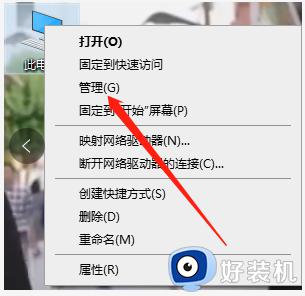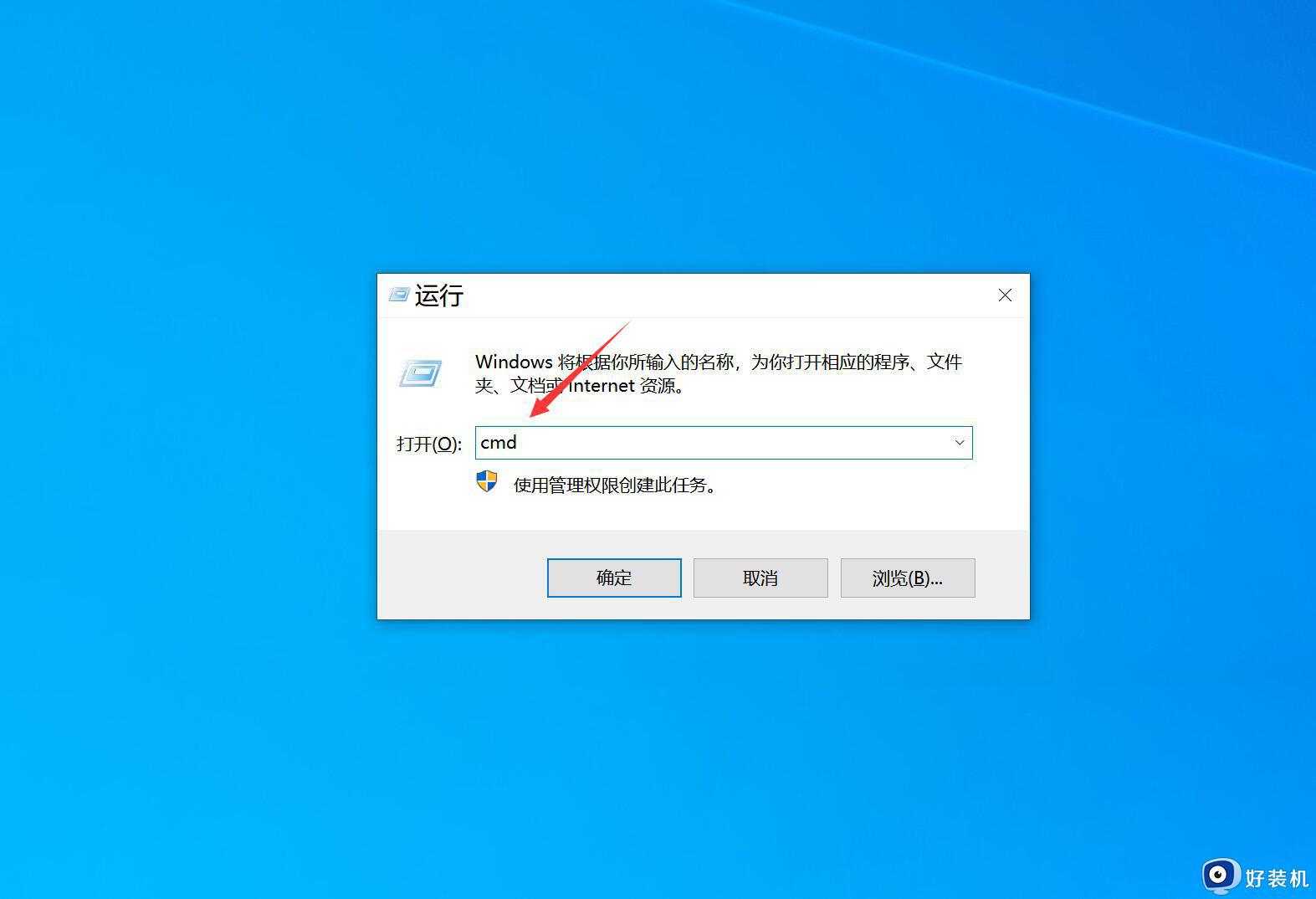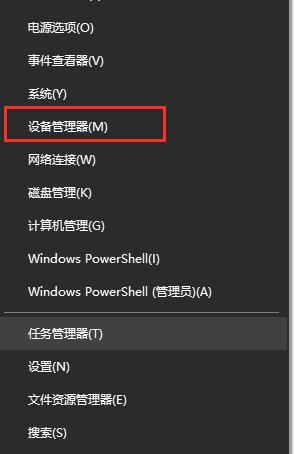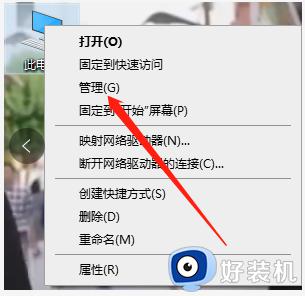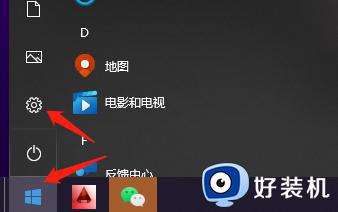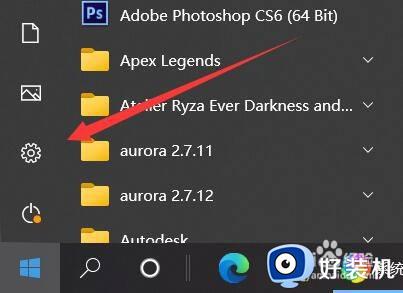win10多显示器设置未检测到其他显示器信号怎么解决
我们在操作win10系统的过程中,由于电脑上运行的程序过多,因此需要外接多个显示器来进行操作,同时也能够提高我们的办公效率,可是当用户在给win10电脑连接完多个显示之后,在进行多显示器设置时,却出现了未检测到其他显示器信号的情况,对此小编在这里就来教大家win10多显示器设置未检测到其他显示器信号怎么解决,以便大家解决问题。
推荐下载:win10正版旗舰版下载
具体方法:
方法一、更新驱动下载程序
1、首先右键点击电脑左下角的开始;
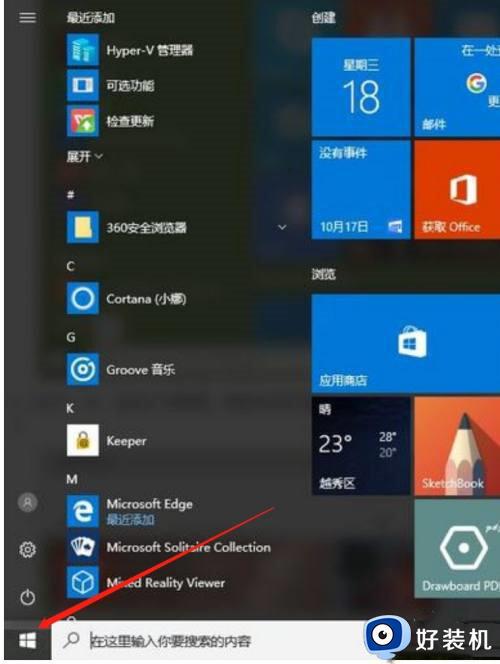
2、然后点击选择“设备管理”选项;
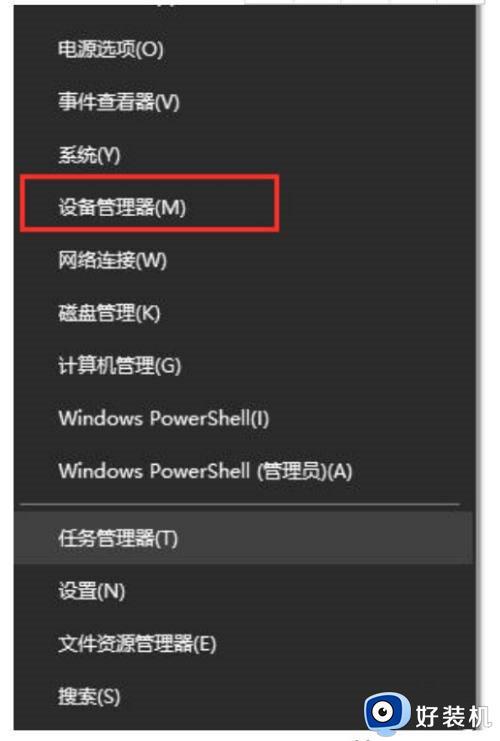
3、在设备管理器界面的列表中找到“显示适配器”,右键点击我们的“显卡”选项,然后点击“更新驱动程序”。
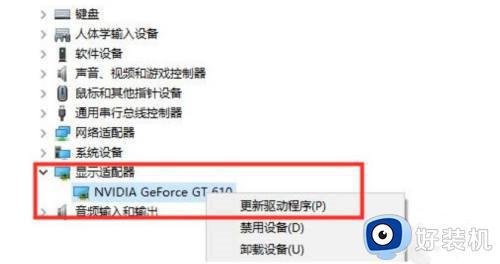
方法二、手动检测显示器
1.点击开始按钮,打开设置;
2.点击进入“系统”,单击“检测”,此按钮可以帮助操作系统检测其他显示器,特别是如果它们是旧型号。您也可以在这里连接到无线显示器。
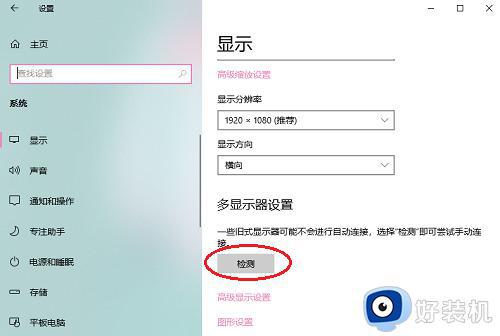
方法三、更换数据线
我们外接显示器时没有信号,屏幕黑屏也有可能是因为数据线的问题,我们可以将VGA数据线换乘HDMI数据线尝试一下,而且VGA只能传输图像,HDMI能够传输图像和音频,所以大家有条件的话可以更换一下数据线来尝试是否可以解决这个问题。

以上就是关于win10多显示器设置未检测到其他显示器信号怎么解决完整内容了,有遇到这种情况的用户可以按照小编的方法来进行解决,希望本文能够对大家有所帮助。